Windows 10 Creators Update により「ゲームモード」という機能が追加されました。これはゲームを実行する際にリソースを優先的に割り当てる事によってフレームレートの向上及び安定させる事ができる機能です。Windows 機はゲーム用の OS としての側面もある為、ゲーマーであれば把握しておくと良いでしょう。
ゲームモードの利用方法
まずはゲームモードを有効化しましょう。といっても自分が確認したときは最初から有効化されていたので設定する必要は無いかもしれません。
スタートメニューより「設定」を選択し、「ゲーム」を開きます。「ゲーム」を開くと、画面左側のメニューにゲームモードという項目があるので、それを表示します。
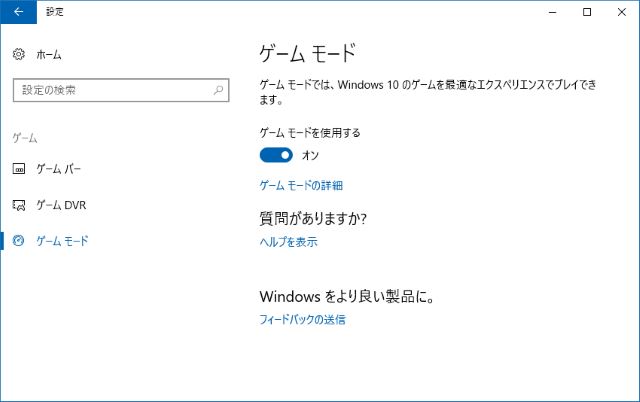
「ゲームモードを使用する」のスイッチが「オン」になっていると思います。なっていなければクリックして「オン」にしましょう。
ゲームモードが有効化してたら次はゲームを起動し、Win+G を押しましょう。
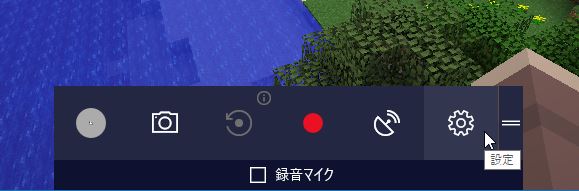
このようなゲームバーが表示されると思います。もし表示されなければ先程の「設定」の「ゲーム」よりゲームバーの項目にあるスイッチを「オン」にしましょう。
ゲームバーの右側にある歯車のマークを押し、ゲームバーの設定画面を開きます。
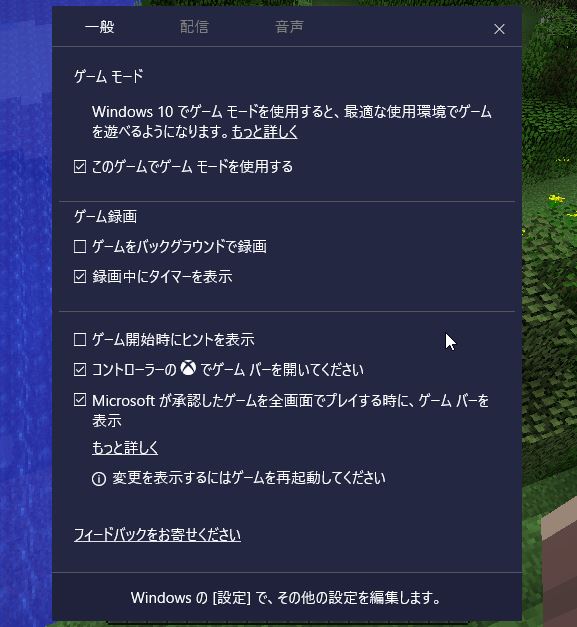
画面の上のほうに「ゲームモード」という項目があります。ここにある「このゲームでゲームモードを使用する」へチェックを入れましょう。
これでゲームモードが利用できます。どの程度効果があるのかは正直わかりませんが(手持ちにFPS表示するゲームが無かった)ゲームをやるなら入れておくと気持ち安定するかもしれません。
Sponsored Link
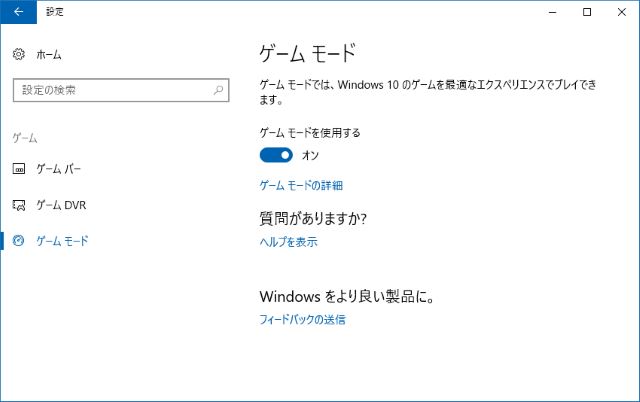
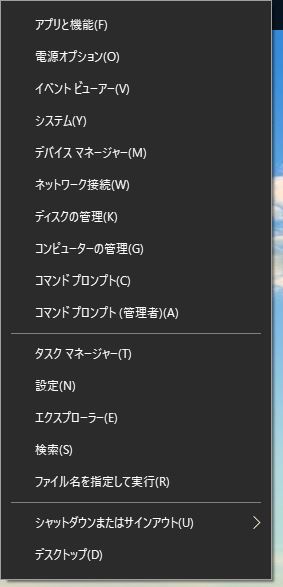
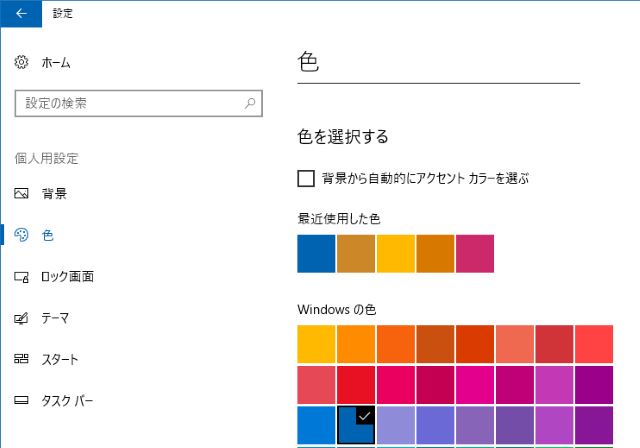
コメント